Mon tut Noël

Réduit à 60 %
 Mon image 1
Mon image 1 FOND
-
Ouvrir une nouvelle image 1024 x 300
-
Sélectionner - sélectionner tout
-
prendre image 1 copier - coller dans la sélection de votre image 1024 x 300
-
faire effet - flou - flou gaussien - 15.00 - 2 fois
-
appliquer le filtre Xénofex - shower door paramètres 25 . 40
-
appliquer mosaïque de verre avec les configurations ci-dessous

7 . faire effet - FM Tile Tools - Seamless Tile avec la case "vertical" coché
votre fond est prêt.
 Mon
image 2
Mon
image 2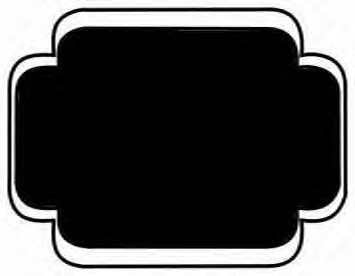
IMAGE
- Prendre votre image 2 la redimensionner à 300 de haut si nécessaire
et faire effet - accentuer
accentuer - choisir un masque, faire masque - a partir d'une image, dans la liste déroulante choisir votre masque, cliquez sur inverser si besoin est . voir capture 2

3 .faire masque - supprimer et répondre oui à
la question posée.
4 . faire effet - effet 3D - ombre portée avec les configurations de
la capture 3 et refaire une autre ombre portée avec les mêmes
configurations , en changeant seulement verticale et horizontale en mettant
-1

cela donne :

5 . faire copier - allez sur votre image 1024 et collez comme
nouveau calque, le mettre tout à gauche
6 . faire effet - effet 3D - ombre portée avec les configurations de
la capture 5

7 . faire calques - fusionner - fusionner tout
C'est fini vous n'avez plus qu'à signer
A VOUS DE JOUER
Grafics Milytoiles